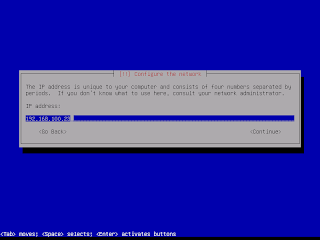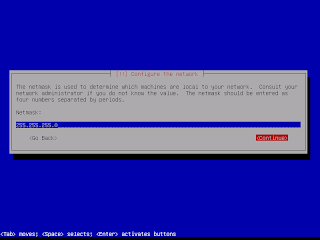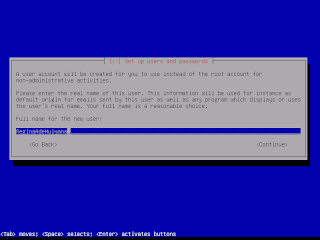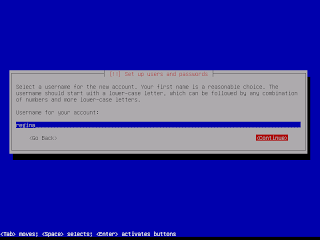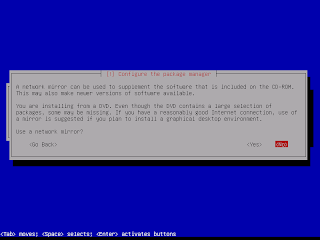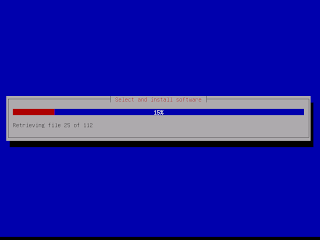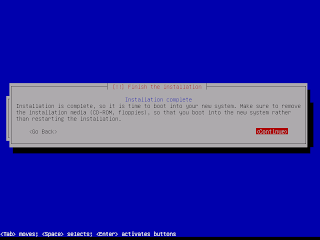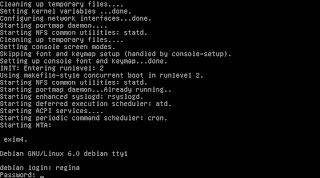Dari hasil penjelajahan kami tempo hari, ada trik menarik yang ingin
kami share kepada Anda. Mungkin trik ini sudah agak lama dan sebagian
dari Anda sudah pernah mencobanya di rumah.
Langusung saja, trik kita kali ini adalah membuat script login otomatis
facebook. Tujuannya adalah melakukan login menggunakan account Anda
sendiri tanpa input email dan password secara manual.
Langkah-langkahnya sebagai berikut :
Pertama, buka program NOTEPAD.
Kedua, ketik script di bawah ini atau copy-paste.
Pertama, buka program NOTEPAD.
Kedua, ketik script di bawah ini atau copy-paste.
-----------------------------------------------------
set w=wscript.CreateObject("wscript.shell")
w.run "firefox.exe"
wscript.sleep (7000)
w.SendKeys "{F6}"
wscript.sleep (3000)
w.SendKeys "facebook.com"
w.SendKeys "{ENTER}"
wscript.sleep (10000)
w.SendKeys "isi dengan email kamu"
wscript.sleep (2000)
w.SendKeys "{TAB}"
w.SendKeys "isi dengan password kamu"
w.SendKeys "{ENTER}"
------------------------------------------------------
Sekarang, jalankan file login.vbs tersebut :)
Catatan : File dengan ekstensi .VBS adalah file visual basic script sejenis dengan javascript.